[排程投票] 儀表板可讓召集人檢視他們建立的所有投票、管理投票,以及變更新投票的預設設定。 您可以在這裡存取: HTTPs://outlook.office365.com/findtime/dashboard
在召集人儀表板中管理投票
召集人建立的投票會在儀表板中分為下列類別:
-
開啟投票:目前仍可供投票的投票。
-
已完成:已排程的投票。
-
已取消:您已取消的投票。
-
已過期:90 天以前建立的投票會標示為已過期。
-
已刪除:儀表板中無法使用已刪除的投票。 這些投票會被召集人刪除,或是透過排程投票來刪除,因為它們未傳送。

您可以在投票上執行下列任何作業:
-
選取 [ 編輯投票 ] 以變更主旨、位置或持續時間,以編輯開啟的投票。
附註: 如果您選取的持續時間超過先前選取的值,出席者可能無法使用延長的持續時間,而現有的投票可能不再可靠。
-
選取對應投票旁的 [取消投票 ] 以取消投票。 投票取消後,就無法再排程會議,也無法再進行投票,但仍然可以檢視投票頁面,所有動作都會呈現灰色。
-
移至 [ 已完成]、[取消] 或 [ 已過期 ] 索引標籤刪除投票。
召集人設定
根據預設,您的召集人設定會套用到您建立的所有投票。 這些設定的變更僅適用于未來的投票。 若要存取或編輯設定,請選取表格右上角的 [預設投票設定 ],並在 [設定] 對話方塊中 選取不同的選項。
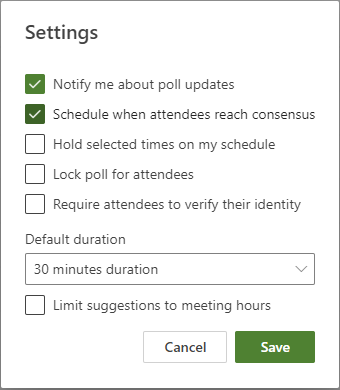
-
通知我有關投票更新的資訊:您會在每次出席者投票時收到一封電子郵件。 郵件包含目前的投票狀態和排程會議的選項。
-
當出席者達成共識時排程:如果所有必要出席者都投票支援特定的時間選項,就會自動建立行事曆事件。 如果有多個選項可用,將會排程最早的選項。
-
依我的排程保留選取的時間: 這會針對投票中建議的每個選項,在您的行事曆中新增暫訂約會。 會議排程或投票取消時,會移除保留。
-
鎖定出席者投票:出席者將無法在投票頁面中建議新時間或出席者清單。
-
要求出席者驗證其身分識別:若要協助防止匿名投票,出席者必須先通過驗證才能進行投票。
-
預設持續時間:選取會議的預設長度。
-
將建議限制為會議時間:只允許在工作時間內提供時間建議。










